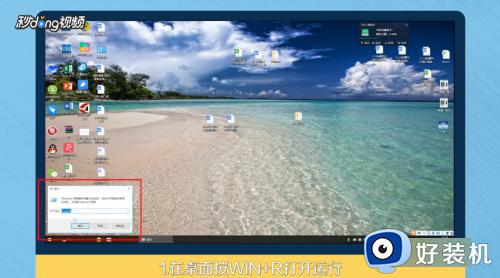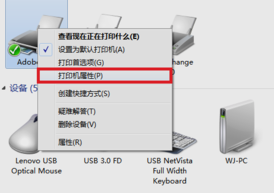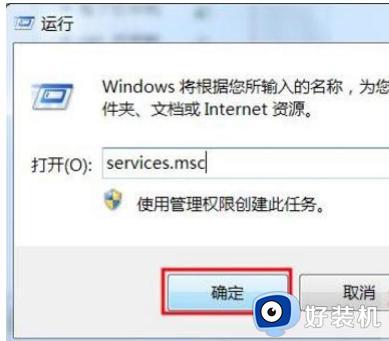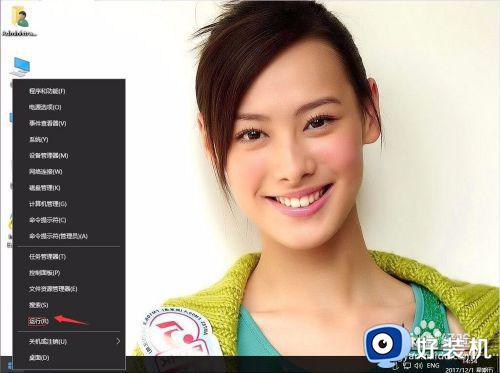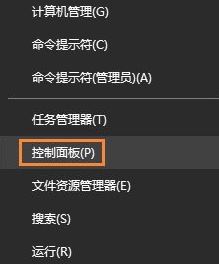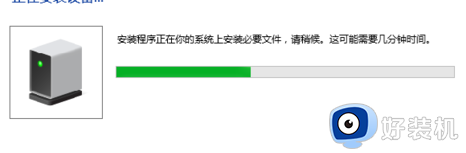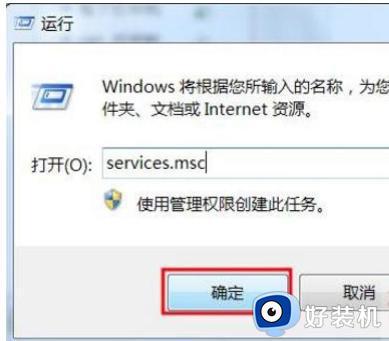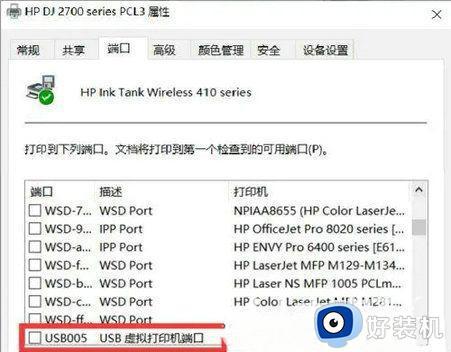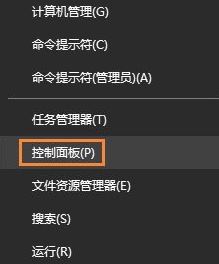怎么删除window10打印机 win10如何删除打印机设备
时间:2022-03-26 10:20:00作者:xinxin
许多用户在使用window10 ghost系统办公的时候,大多电脑也都有连接打印机设备,能够满足用户日常文件打印需求,可是有些用户的window10电脑连接的打印机设备较多,因此就需要进行删除一些多余的,那么怎么删除window10打印机呢?这里小编就来告诉大家win10删除打印机设备操作方法。
推荐下载:win10系统旗舰版
具体方法:
第1步,在屏幕左下角位置我们点击Win10图标。
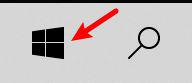
第2步,然后我们点击设置按钮,如下图所示。
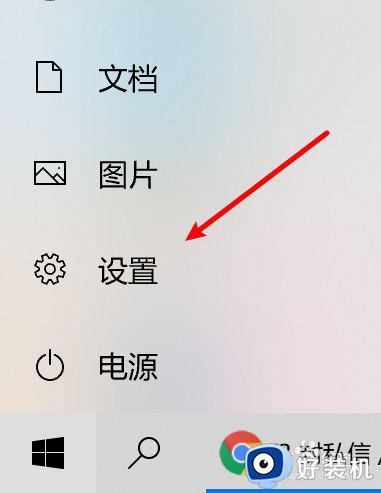
第3步,在设置界面中我们选择设备设置。
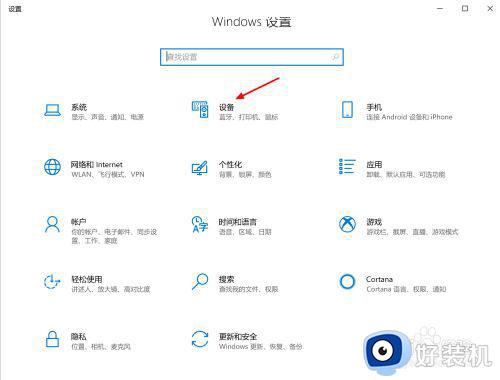
第4步,在设备设置界面中我们选择打印机和扫描仪。
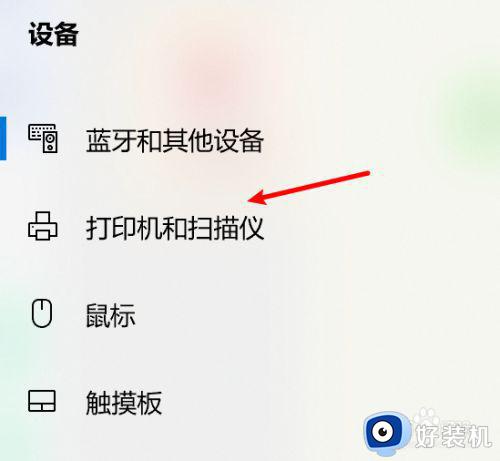
第5步,在打印机和扫描仪设置界面中我们选择已有打印机设备点击删除设备即可。
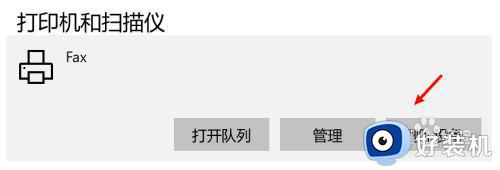
以上就是关于win10删除打印机设备操作方法了,有需要的用户就可以根据小编的步骤进行操作了,希望能够对大家有所帮助。